من أرشيف مقالاتي على أراجيك، 11 فبراير 2018
الكثير من الأشخاص ومنهم أنا تتنشط انتاجيتهم ويزداد تركيزهم في العمل في ساعات الليل الأخيرة، أنا شخصياً أعتبر الوقت الذهبي للعمل هو من الساعة الثانية ليلاً إلى الخامسة صباحاً، أعلم أن هذا الأمر ليس صحياً، وأني ممن ينطبق عليهم وصف “بومة الليل” ولكن.. لست أن الوحيد الذي لديه هذه المشكلة، وبالمناسبة أنا لا أجدها مشكلة على الإطلاق بل العكس تمامًا هو الصحيح بالنسبة لي، العمل في الليل حيث الهدوء على عكس النهار المزدحم والصاخب والمليء بالتشويش بكل تأكيد سيكون وقتاً ذهبياً.
المزيد عن هذا الموضوع تحديداً في المقال التالي: أنظمةُ النوم والإنتاجية في حياتنا… هل من مشكلة في كونك “بومة ليل”؟!
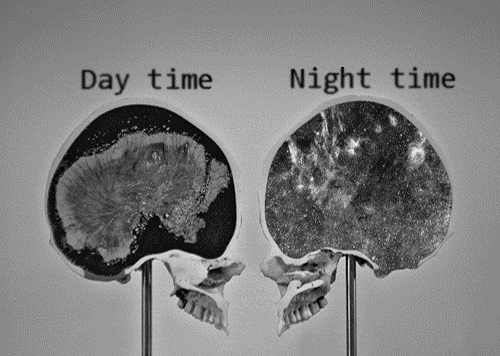
إن كنت إنساناً ليلياً مثلي فمن المؤكد أنك عانيت من المشاكل التي يسببها النظر إلى الشاشات لفترات طويلة، خاصة عندما تجتمع إضاءة الشاشات العالية مع إضاءة الليل الخافتة إلى المعدومة، والتركيز في الشاشة على تفاصيل صغيرة في حالات مثل الكتابة أو القراءة أو البرمجة، هذا كله يسبب مشاكل كثيرة في النظر ليس على المدى الطويل ولا حتى المتوسط، بل يكفي أن تداوم أسبوعاً واحداً على هذه الحالة لتشعر بالفرق.
لحسن الحظ بدأت شركات البرمجيات باتخاذ خطوات جدية لمساعدة من يعملون في الليل على تحقيق انتاجية أعلى بخسائر أقل، وفيما يلي بعض الخطوات التي أقوم بها للعمل في الليل بشكل أفضل.
تخفيف الاضاءة إلى الحد الأدنى
أبسط وأسهل خطوة، وأكثرها بديهية، وفائدة في نفس الوقت. بالطبع لا يوجد أسوأ من الأشعة القوية الموجهة إلى عيونك مباشرة في ظروف إضاءة منخفضة أو ربما عدم وجود إضاءة من الأساس. عملية تعذيب واضحة وصريحة للشبكية، وتسبب أضرار كبيرة للعين في وقت قصير جداً.
تأكد من تخفيف الإضاءة في جوالك أو حاسوبك إلى الحد الأدنى في الليل لتخفيف الاشعة المنبعثة إلى الحد الادنى.
تفعيل وضع الإضاءة الليلية
يقوم هذا الوضع بإضافة طبقة اضاءة صفراء تخفف حدة سطوع إضاءة الشاشة وألوانها، ما يعني المزيد من الراحة للعين والدماغ.
ستجده خيار وضع الإضاءة الليلية في الإصدارات الأخيرة من نظام أندرويد تحت اسم Night Light Mode في مركز الاشعارات، أما على أجهزة الحاسوب، فيمكنك تثبيت برنامج صغير للقيام بهذه المهمة وأنصحك هنا ببرنامج المتوفر على ويندوز، والذي يقدم لك خواصاً إضافية مثل تغيير وضع الإضاءة وحدة السطوع بحسب الوقت وإضاءة الغرفة، بحيث يتوقف عن العمل في ساعات النهار، ويعمل بشكل تدريجي مع دخول ساعات الليل.
وقد دمجت شركة آبل هذه الخاصية في الإصدار الأخير من macOS Mojave تحت اسم Night Shift ويمكنك الوصول إليها من خلال إعدادات شاشة العرض Built-in Display الموجودة ضمن إعدادات النظام System Prefrences.
تفعيل الوضع الليلي في التطبيقات
كانت البداية مع شركة آبل التي أطلقت الوضع الليلي الكامل لنظام macOS Mojave والتطبيقات التابعة له، لتتبعها مايكروسوفت بإتاحة “الوضع المظلم” في ويندوز 10، وأندرويد في الإصدار التاسع من النظام، وفي انتظار اتاحتها على نظام iOS القادم.
ويزداد يومياً عدد التطبيقات التي تدعم الوضع الليلي، والكثير من الأسماء انضمت إلى القائمة مؤخراً مثل تطبيق يوتيوب وتويتر وميديوم وتطبيقات القراءة مثل كيندل، وأعتقد أنه خلال الشهور والسنوات القادمة سيصبح هنالك وضع ليلي لكل شيء، وسيصبح وجود هذا الخيار من عدمه معياراً في تحديد جودة تجربة مستخدم تطبيق أو منتج ما، ولكن حتى الآن مازال تفعيل الوضع الليلي في التطبيقات بحاجة إلى بعض الخطوات لتفعيله، وليس بالسهولة التي يجب أن يكون عليها.
وقد ثبت مؤخراً أن تفعيل الوضع الليلي في التطبيقات لن يكون مريحاً لعيناك فقط، بل انه أقل استهلاكاً للطاقة ويساعد على إطالة عمر لبطارية جهازك أياً كان، وذلك لأن إخراج الإضاءة البيضاء يحتاج إلى طاقة كهربائية أكبر من تلك الداكنة.
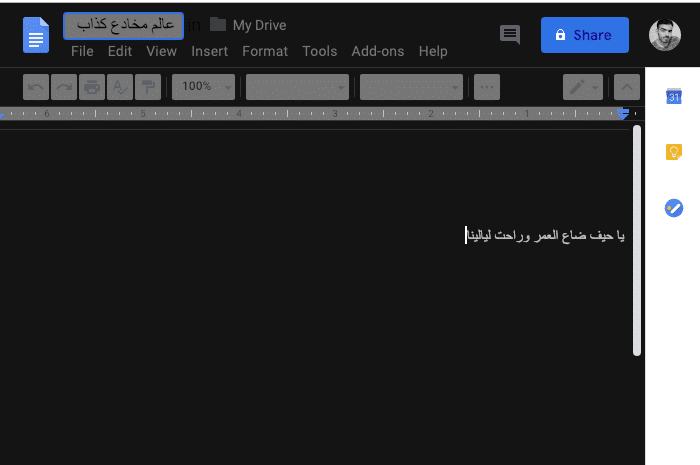
وهنالك بعض التطبيقات التي ما زالت لم تقدم الوضع الليلي بشكل رسمي، ولكن هنالك إضافات وسيطة تقوم بذلك، فأنا مثلاً استخدم إضافة Darkdocs لتفعيل الوضع الليلي في تطبيق مستندات غوغل Google Docs، وإضافة Dark Mode التي تقوم بتفعيل الوضع الليلي على كامل متصفح كروم، وإضافة أخرى تقوم بذات المهمة على متصفح فايرفوكس، والحديث هنا عن إصدارات سطح المكتب لا الهواتف المحمولة.
عكس الألوان
ستحتاج إلى هذه الخاصية بشكل كبير عندما تقرأ مقالاً أو خبراً ما من على أحد المواقع في وقت متأخر في الليل، فحتى إن تمكنت من تفعيل الوضع الليلي على متصفح الانترنت، فلن تتمكن من تفعيله على صفحة الانترنت نفسها، والتي غالباً ما تكون بيضاء لا تسر العين على الإطلاق، والأمر نفسه ينطبق على الكتب الالكترونية وتطبيقات القراءة التي ما زالت لا تدعم الوضع الليلي.
لا تحتاج خاصية عكس الألوان إلى برمجيات خاصة في أغلب الأحيان وعلى جميع أنظمة التشغيل، ويمكنك تشغيلها من خلال “أدوات الوصول” على نظام ويندوز وماك، ومن خلال مركز الاشعارات على أندرويد و iOS.
خلاصة
قد يكون تفعيل الوضع الليلي في التطبيقات أو تفعيل وضع الإضاءة الليلية أو حتى عكس الألوان حلولاً جيدة ساعدتني وستساعدك حتماً على العمل في الليل بأضرار أقل، ولكن رغم ذلك لا بد من الانتباه الذاتي، وأخذ قسط من الراحة من أجل العين والدماغ على حد سواء، جرب أن تعمل لمدة 45 دقيقة وترتاح لمدة 15 دقيقة، وتقسيم عملك إلى أجزاء صغيرة تساعدك على ذلك، وحاول الاستفادة من ساعات النهار أيضاً ما أمكنك ذلك، ففي النهاية أنت أولى بكل دقيقة تكسبها لنفسك.
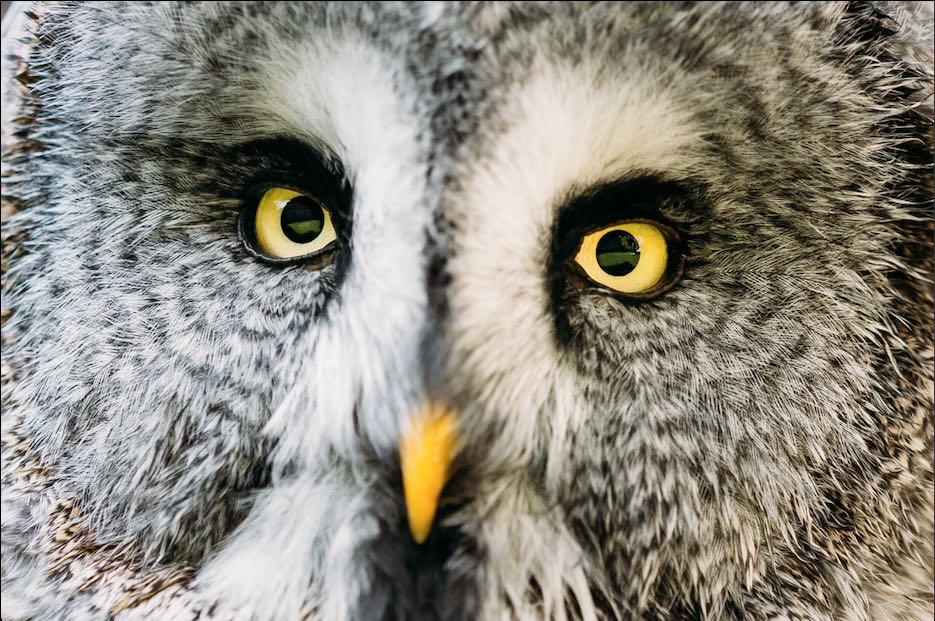
أنا شخصياً لا أعمل بالليل، لكن إن اضطررت لذلك فلابد من أعمل وأنوار الغرفة مضاءة، وعند انقطاع الكهرباء أضيئ مصباح أو الموبايل خلف أو بالقرب من اللابتوب حتى لا يتركز الضوء من اللابتوب فقط، ثم أخفض ضوء اللابتوب كما ذكرت في تدوينتك.
افضل وقت حسب تجربتي هو من بعد صلاة الفجر إلى الثامنة أو التاسعة صباحاً